2024 年 9 個 Windows 最佳文件搜尋工具
已發表: 2024-07-31我最近從朋友那裡借了一台 Windows 筆記型電腦。 當我啟動系統時,出現了系統更新。 沒關係,因為它是 Windows; 更新花了 2 小時 45 分鐘完成。 一切設定完畢後,我在 Windows 筆記型電腦上編輯了文件並儲存。 很快,我想在 WhatsApp 上分享我的文檔文件,所以我在電腦上搜尋了該文件。 你猜怎麼著? 三年前我在轉向 Mac 之前遇到的同樣的老問題又出現了。
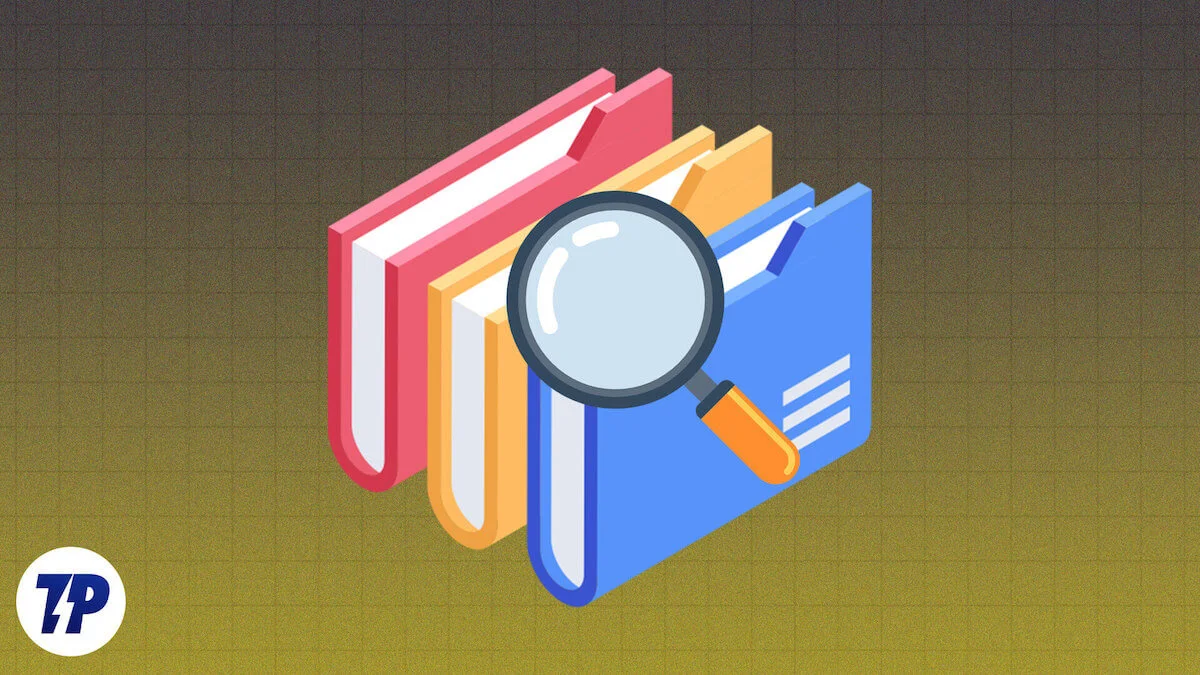
Windows 花了很長時間才找到有問題的檔案。 Windows 搜尋多年來已得到改進,但仍需要很長時間才能找到您要查找的文件。 我還發現 Windows 搜尋預設不搜尋文件內容; 您必須手動啟用它。
幸運的是,有一些方法可以解決這個問題。 在發現了幾個用於 Windows Search 的第三方工具後,我終於能夠解決 Windows Search 的最大問題,並且還驚訝地發現第三方工具比內建的 Windows Search 工具工作得更好。 我測試了幾種工具,這裡是我的前九個工具,應該可以根據您的需求為您提供幫助。
目錄
適用於 Windows 的最佳文件搜尋工具
車號 | 工具 | 價格 | 最適合 | 獨特的關鍵特性 |
|---|---|---|---|---|
1 | 一切 | 自由的 | 最受歡迎的 Windows 搜尋工具。 | 直接MFT搜索,即時結果。 |
2 | 清單 | 免費/專業版 | 如果您想要一個類似於 Mac 上的 Finder 的搜尋工具。 | 使用雙控制按鈕進行即時搜索,提供搜尋目錄 |
3 | 蘭薩克特工 | 免費/專業版 | 支援在文件內容中搜尋 並提供先進的過濾器。 | 支援正規表示式、布林運算子、詳細輸出、文件內搜尋內容。 |
4 | 超搜尋 | 自由的 | 如果您想在 NTFS 硬碟上進行快速、即時的搜尋。 | 直接 MFT 訪問,無需索引,即時結果 |
5 | 文件查找 | 免費/專業版 | 用於搜尋自訂和過濾器選項。 | 即時建議,支援多種格式,高級搜尋過濾器 |
6 | 快速搜尋 | 自由的 | 如果您喜歡快速、簡單且易於使用的工具。 | 快速搜索,支援FAT/exFAT/NTFS檔案類型。 |
7 | 流暢的搜尋 | 自由的 | 感覺像 Windows 搜尋的搜尋工具。 | 與Windows搜尋類似,支援文件/應用程式/流程/書籤/網頁搜尋類型。 |
8 | 維茲文件 | 自由的 | 簡單的 NTFS 搜尋工具。 | 直接 MFT 存取、即時更新、可自訂的過濾器。 |
9 | 搜尋我的文件 | 自由的 | 最適合尋找重複文件。 | 進階過濾器、重複搜尋、便攜式、匯出搜尋選項。 |
Everything:流行的 Windows 搜尋工具
強調:
- 價格:免費
- 搜尋索引類型:直接 MFT 訪問
- 搜尋功能:檔案名稱搜尋、即時更新
- 支援的文件格式:所有文件類型
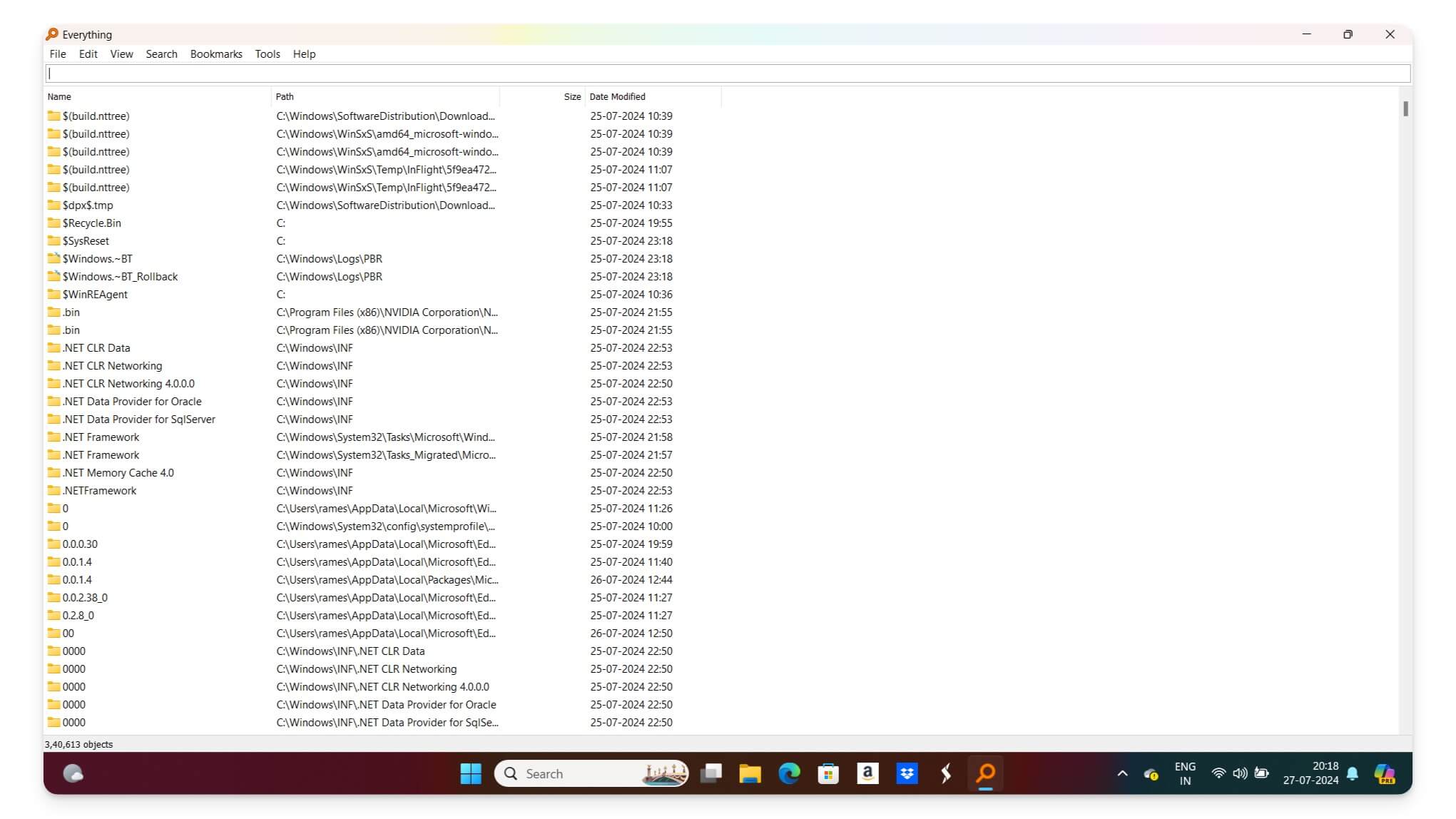
一切都解決了我目前Windows搜尋的最大問題:速度。 當我開始研究 Windows 的最佳搜尋工具時,Everything 幾乎位於每個使用者的清單頂部。
對我來說,它幾乎解決了我使用預設 Windows 搜尋時遇到的所有問題。 然而,它有一個限制,對某些人來說可能會破壞交易。 首先,它非常快速且輕量級,使您可以輕鬆搜尋 Windows 檔案名稱。
介面簡單、整潔。 您可以免費安裝應用程式並立即開始搜尋檔案。 它有局限性,例如不能在文件內容中搜尋。 它僅限於檔案名稱。 如果您正在尋找一個簡單快速的 Windows 搜尋工具,但不支援內容搜索,那麼這是一個很好的選擇,這對您來說可能不是問題。 在這種情況下,您可以選擇“一切”。
優點:
- 極快。
- 重量輕,對系統影響最小。
- 簡單、整潔的介面。
- 即時搜尋結果。
缺點:
- 無法在文件內容中搜尋。
- 僅限於檔案名稱搜尋。
Listary:適用於 Windows 使用者的類似 Finder 的搜尋工具
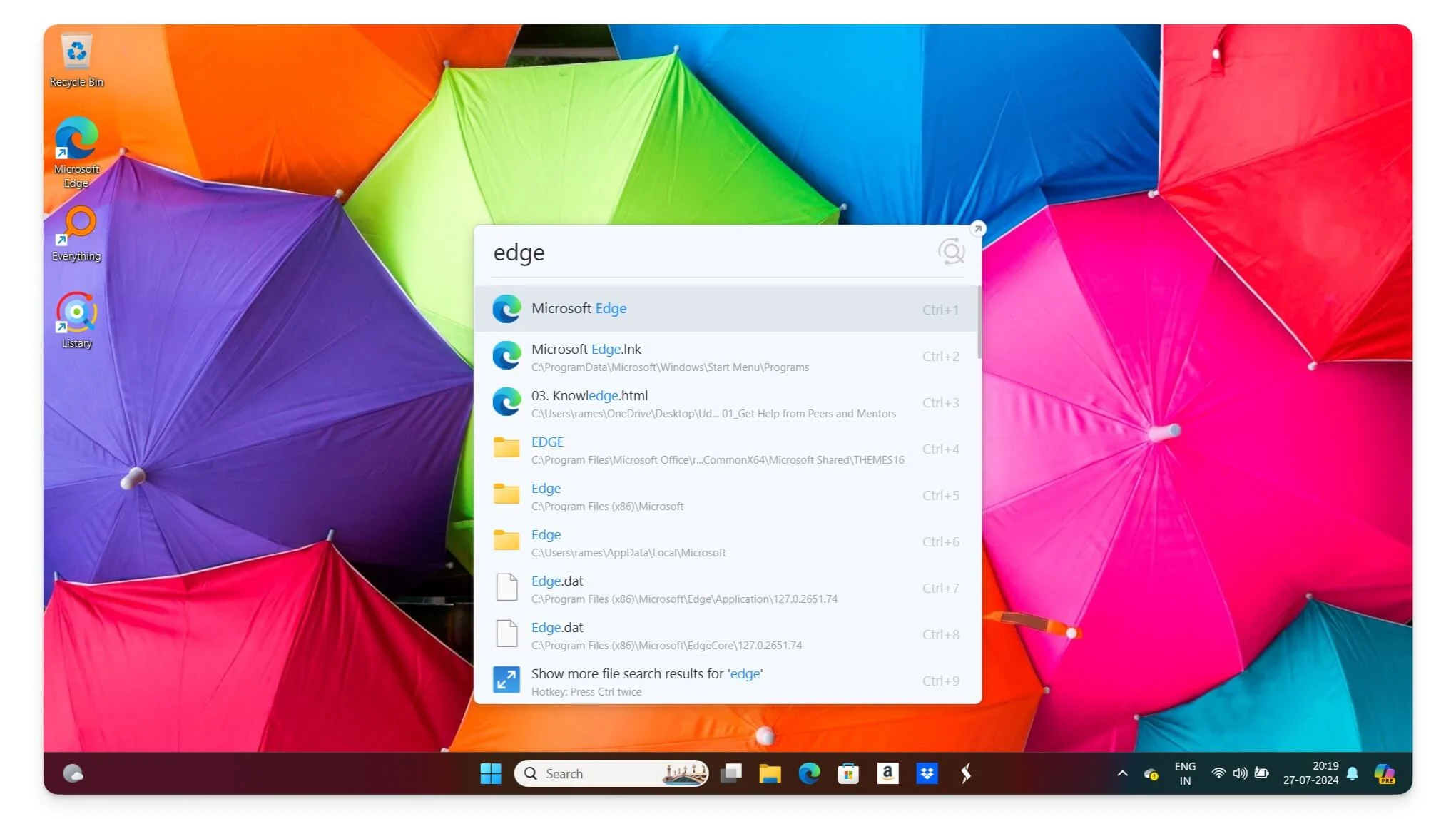
強調:
- 價格:免費,提供專業版
- 搜尋索引類型:自訂索引
- 搜尋能力:即時搜尋、可自訂、即時訪問
- 支援的文件格式:所有文件類型
作為一個來自 Mac 的人,我對類似於 Mac 上 Finder 的簡單易用的文件搜尋工具的搜尋並沒有停止,直到我找到了Listary 。 在討論它的工作原理之前,需要提及以下幾點。 首先,它是免費使用的,而且安裝也很簡單。 它是為數不多的無需任何學習曲線即可使用的搜尋工具之一。
如果您曾經在 Mac 上使用過 Finder,Listary 的行為類似,但對於 Windows,它效果很好。 如果您還沒有使用過 Finder,這裡是 Listary 提供的功能。 它使用聚光燈搜尋選項卡來幫助您從任何選項卡搜尋文件。 它還提供了一個單獨的搜尋目錄來過濾具有高級功能的搜尋。

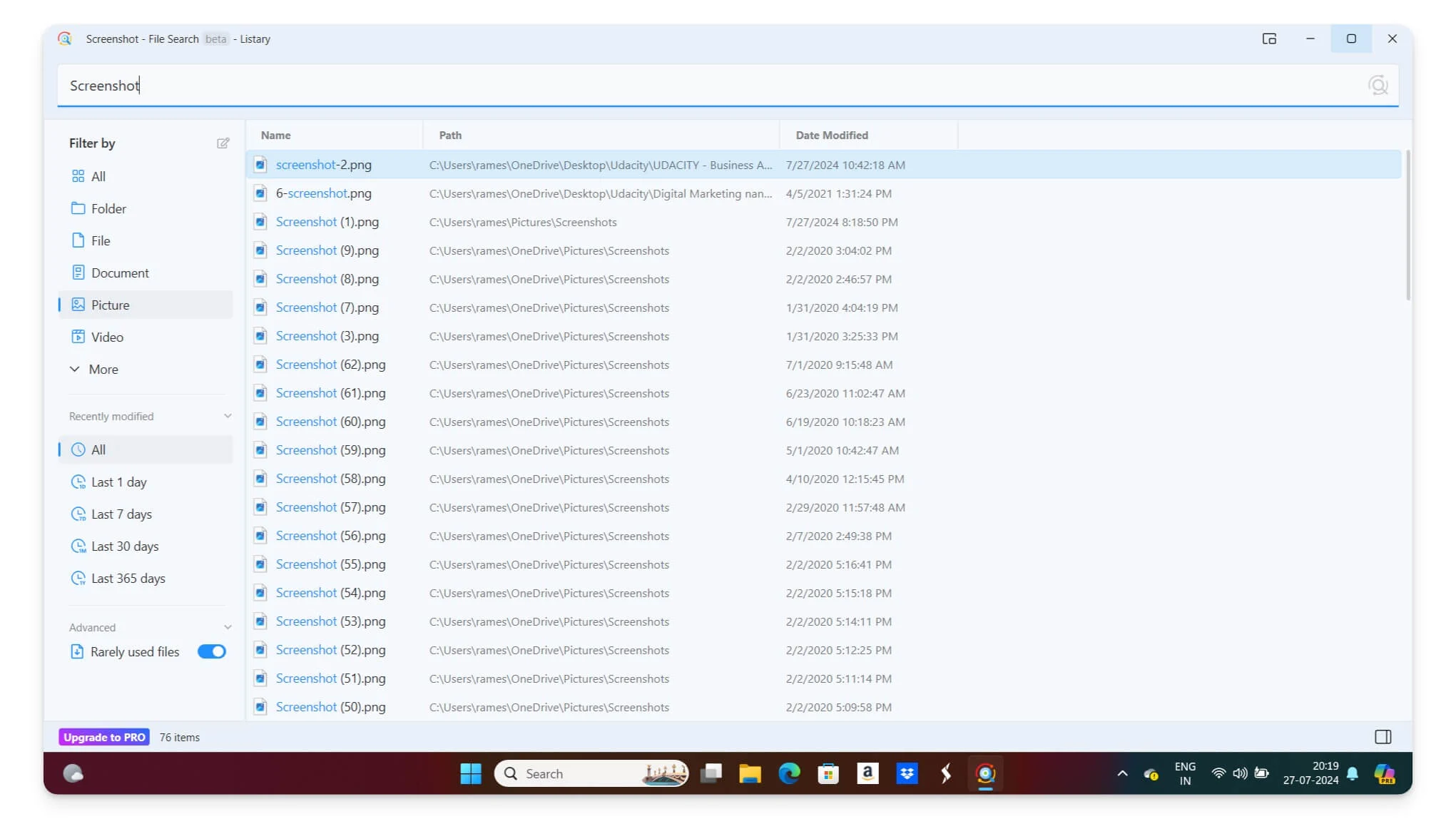
如果您想要一個適用於 Windows 的簡單檔案目錄查找器,免費版本就足夠了。 如果您想匹配深色或淺色 Windows 主題,還有一個專業版提供自訂篩選器、進階索引、自訂操作和主題支援。
優點:
- 快速和容易使用。
- 適用於 Windows 的類似 Finder 的功能。
- 使用雙控制按鈕進行即時搜尋。
- 可自訂的搜尋目錄。
- 現代界面。
缺點:
- 高級功能需要專業版。
Agent Ransack:搜尋文件中的內容
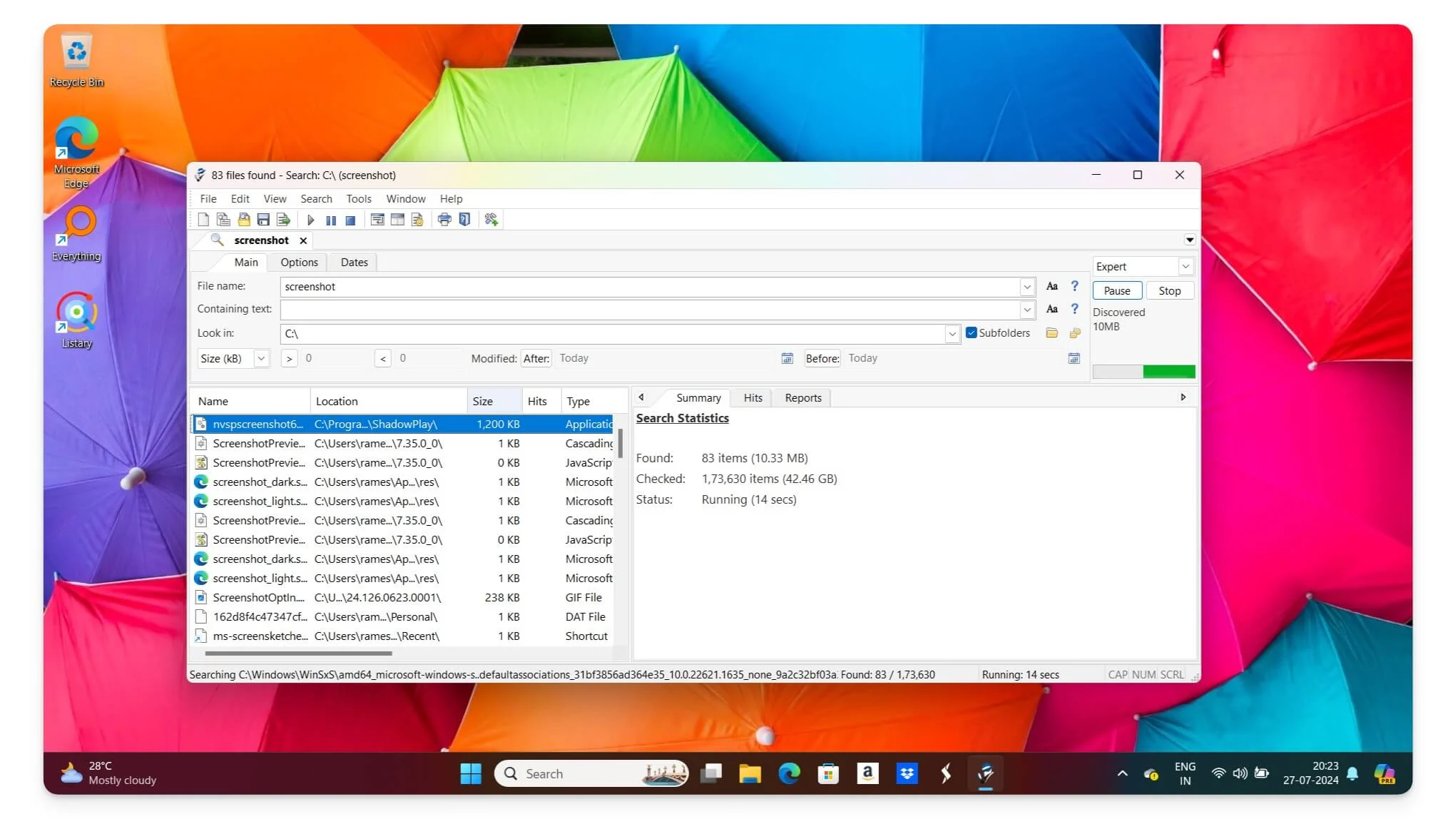
強調:
- 價格:免費,提供專業版
- 搜尋索引類型:按需索引
- 搜尋功能:進階篩選器、檔案內容內搜尋、布林運算符
- 支援的文件格式:多種文件類型
如果您正在尋找一種工具來搜尋文件中的內容,那麼Agent Ransack是您的最佳選擇。 它支援高級搜尋操作和過濾器,也可以在文件內容中進行搜尋。
該應用程式唯一令人擔憂的是它的設計,一開始使用時可能會感到不知所措。 當我第一次使用該應用程式時,花了幾分鐘才找到搜尋按鈕。 介面看起來不錯,但如果你第一次使用它,找到功能可能會很困難。 它不提供即時搜尋結果。 點擊搜尋圖示後會顯示結果。
它有免費和付費版本。 免費版本足以讓一般使用者搜尋文件(包括文件內容)。 它表現良好。 在文件內容中搜尋可能需要時間並佔用系統資源。
優點:
- 強大的搜尋功能。
- 可以在文件內容中搜尋。
- 提供免費版本。
- 先進的過濾器和運算符。
缺點:
- 內容搜尋期間可能會佔用大量資源。
UltraSearch:非常適合在 NTFS 硬碟上快速搜尋
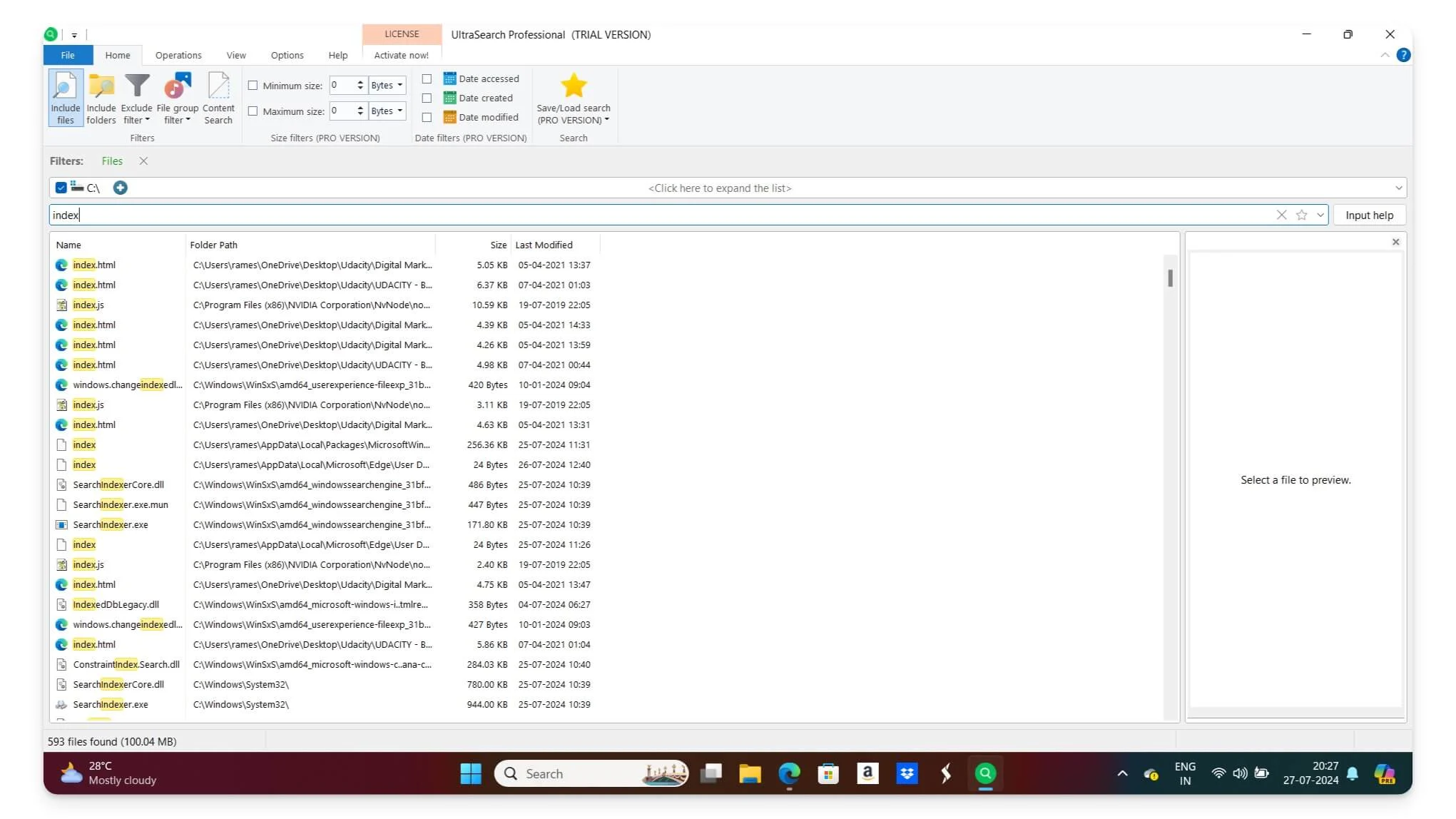
強調:
- 價格:免費
- 搜尋索引類型:直接 MFT 訪問
- 搜尋功能:即時搜尋、檔案名稱搜尋
- 支援的檔案格式:僅 NTFS
如果您正在尋找適用於 Windows 的快速搜尋工具, UltraSearch是您的最佳選擇。 這個名稱並不暗示 UltraSearch 的用途,所以讓我解釋一下。 傳統的搜尋工具採用索引搜尋的方式,而UltraSearch則利用NTFS檔案系統的主檔案表(MFT)來直接搜尋檔案。 這種直接存取方法使 UltraSearch 能夠極其快速地執行搜索,而不會出現傳統索引工具可能出現的任何延遲。
由於其簡單性,它也有局限性,例如它不提供高級搜尋功能,這也導致了易用性。 它簡單且用戶友好。 當您輸入查詢時,您可以立即看到結果。 您也可以在側面預覽文件。
此介面非常適合初學者,您可以選擇過濾器來包含或排除文件以及搜尋文件中的內容。 您也可以新增過濾器來優化搜尋。 但是,如果您需要高級搜尋選項,則應該有一些限制。
UltraSearch 透過存取 NTFS 系統特有的主文件表來運作。 它無法搜尋其他檔案系統,例如 FAT32、exFAT 或 ReFS。 由於直接存取 MFT,它不會儲存任何預先索引的資料庫,這意味著您只能搜尋目前連接到電腦的磁碟上的檔案。 如果裝置斷開連線或離線,您將無法搜尋其內容。 此外,如果您有在其他系統中格式化的 USB 或外部設備,則 Ultrasearch 不支援 Windows 和 Mac 之間常用的檔案。
UltraSearch更適合想要直接存取本地搜尋且不需要進階功能的使用者。 它有一些局限性,但該工具的優點是它的速度和對特定用途的適用性。
優點:
- 極快
- 無需建立索引。
- 即時結果。
- 簡單、使用者友善的介面。
缺點:
- 僅限於 NTFS 檔案系統。
- 無法在文件內容中搜尋。
文件搜尋:最適合可自訂和過濾的搜索
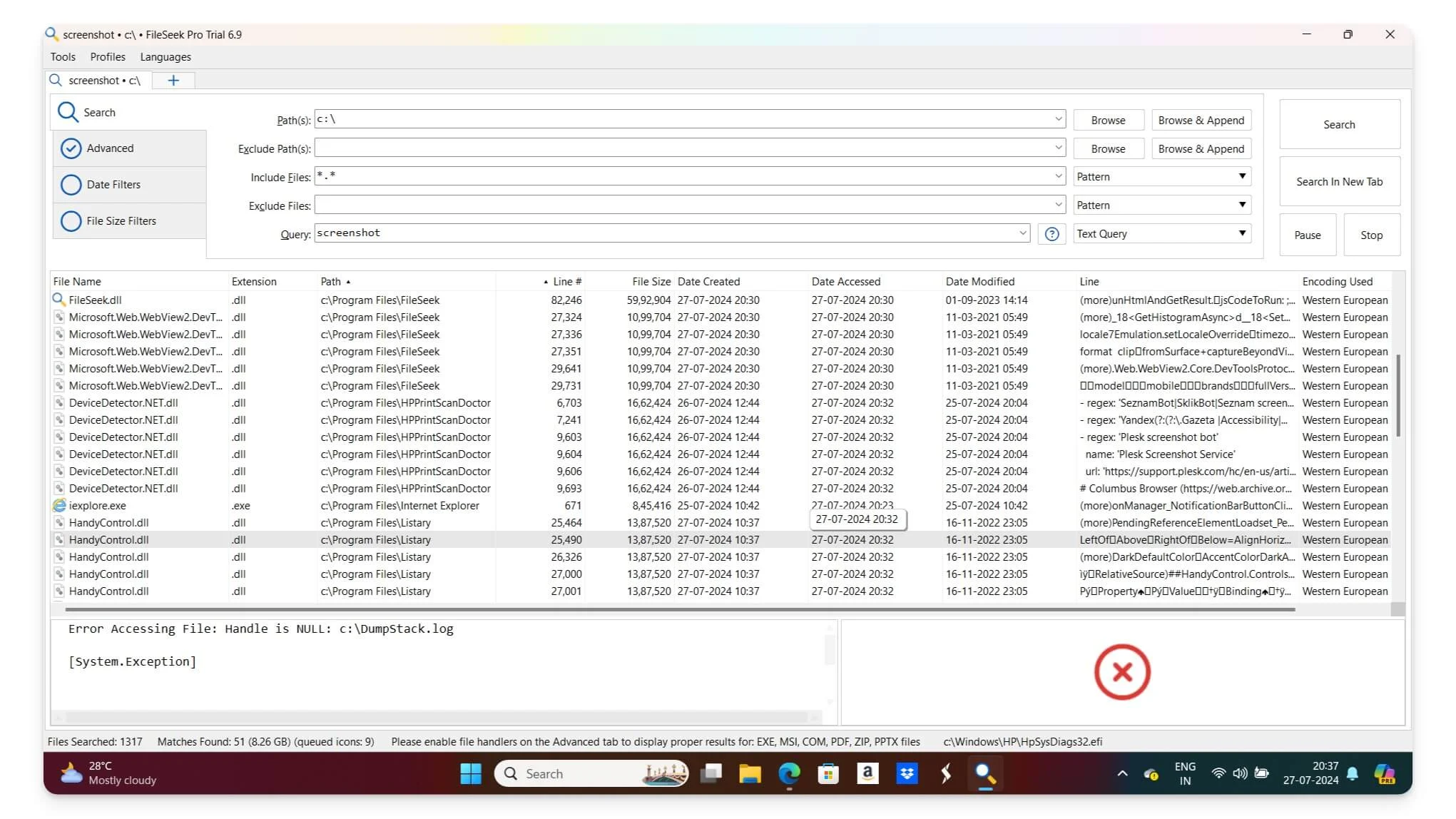
強調:
- 價格:免費,提供專業版
- 搜尋索引類型:按需索引
- 搜尋功能:可自訂的過濾器、在文件內容中搜尋、即時建議
- 支援的文件格式:多種文件類型
如果自訂搜尋篩選器是您的首要任務,那麼您應該考慮FileSeek 。 該工具允許您使用大量過濾器自訂文件搜尋。 您可以包含或排除各種術語、新增日期過濾器,甚至可以根據檔案大小進行過濾。 它還支援多種格式,並且可以在文件內搜尋。
大多數時候搜尋速度通常很快; 然而,有時它會顯示完全不同的結果。 它支援即時搜尋結果。 您可以立即使用、停止或新增搜尋。
該工具有免費和付費版本。 免費版本非常強大,提供了大部分基本功能。 然而,進階版包括附加功能和進階過濾選項。
優點:
- 高度可自訂
- 可以在文件內容中搜尋
- 即時搜尋建議
- 支援多種格式
缺點:
- 介面並不完全現代
- 高級功能需要專業版
Glorysoft 的快速搜尋:適用於 Windows 的快速簡單的文件搜索
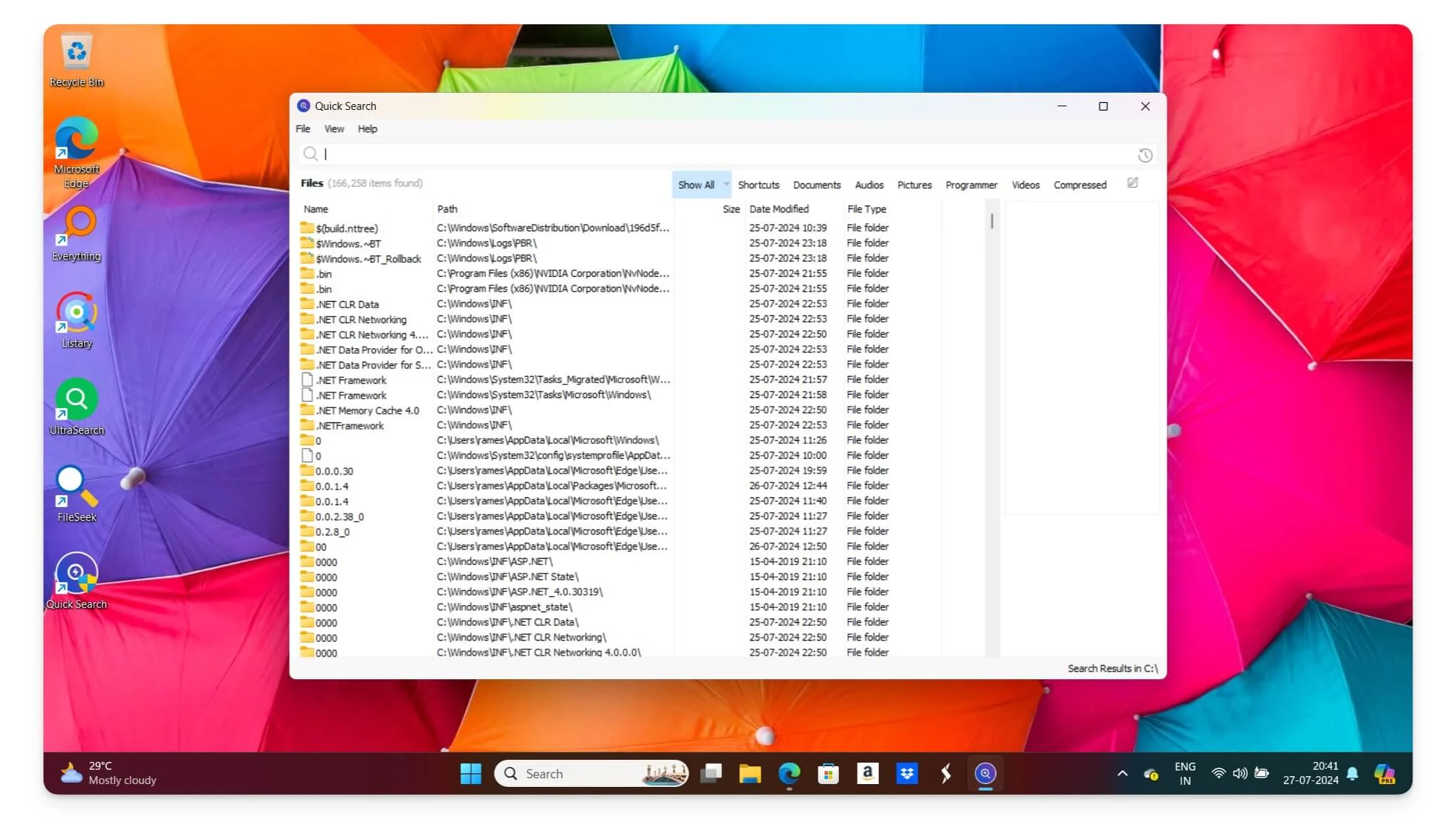
強調:
- 價格:免費
- 搜尋索引類型:自訂索引
- 搜尋功能:快速搜尋、進階模式
- 支援的文件格式:所有文件類型
如果簡單性仍然是您的首要任務,並且您正在尋找一個簡單的工具,您可能需要查看 Windows快速搜尋。 它提供了一個易於使用的介面,可以立即找到您正在尋找的文件。 它提供了用戶友好的體驗。 您也可以在右側預覽搜尋結果。
該工具還包括一個高級模式來縮小結果範圍。 但是,在某些情況下,該工具在搜尋文件時會無回應; 這種情況在我身上發生過好幾次,並在重新啟動電腦後很快就解決。
如果您正在嘗試此工具,如果在搜尋文件時遇到任何錯誤,請重新啟動筆記型電腦。 除了這個問題之外,該應用程式非常適合初學者和正在尋找簡單且即時的 Windows 搜尋工具的人。
優點:
- 快速高效。
- 簡單、使用者友善的介面。
- 用於詳細搜尋的進階模式。
- 免費使用。
缺點:
- 高級功能有限。
- 在少數情況下無反應。
流暢的搜尋:提供相同的 Windows 搜尋體驗
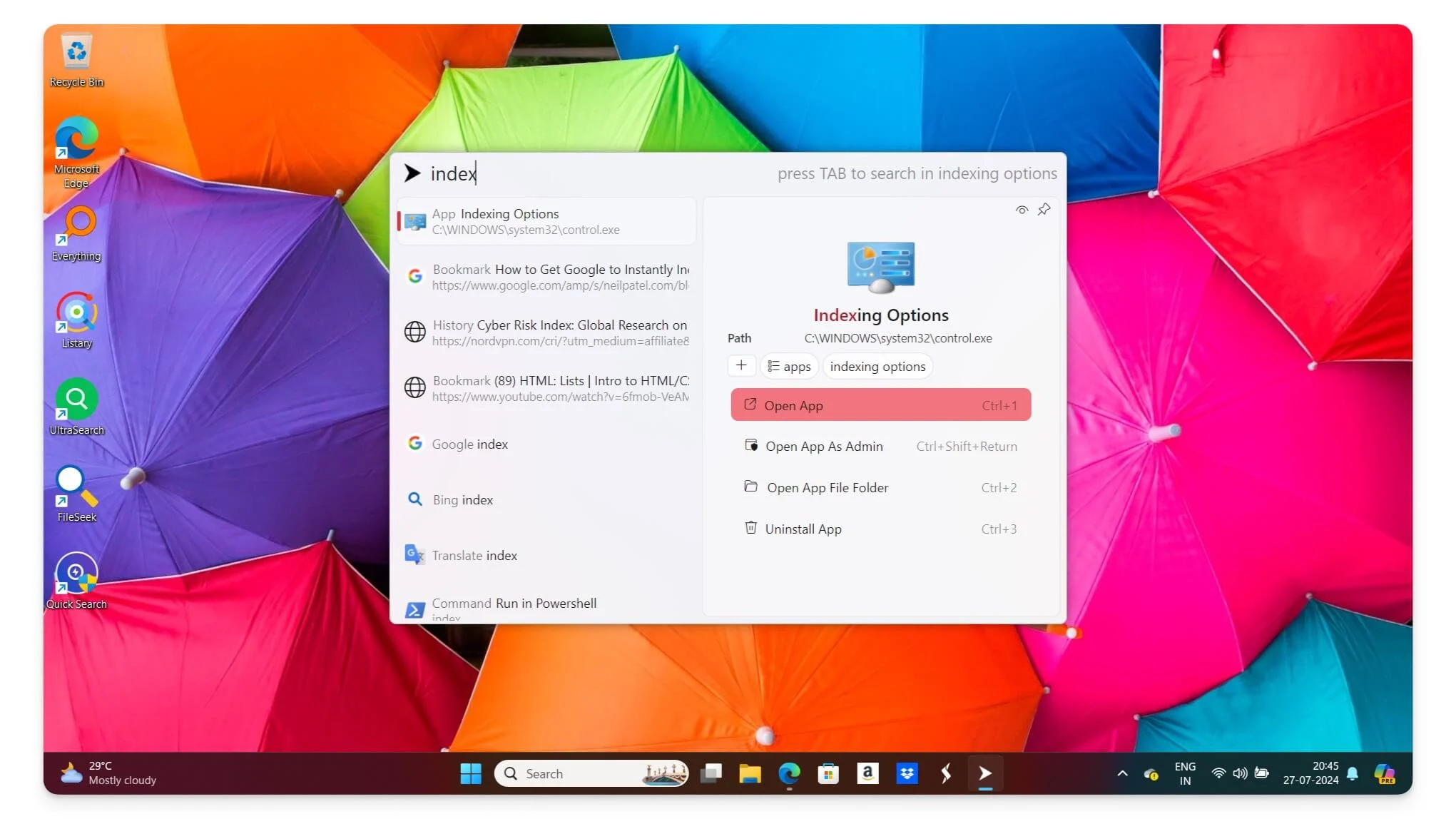
強調:
- 價格:免費
- 搜尋索引類型:與 Windows 元素集成
- 搜尋功能:文件、應用程式、流程、書籤和網頁搜尋、即時更新
- 支援的文件格式:所有文件類型
如果您不想偏離 Windows 搜尋體驗, Fluent Search可能是您更好的選擇。 它的外觀和感覺與 Windows 搜尋相似,但修復了裝置上目前的所有 Windows 搜尋問題。 它可以輕鬆地與 Windows 10/11 的元素整合。 它看起來和 Windows 搜尋一模一樣。
使用 Fluent Search,您可以直接從應用程式搜尋檔案、正在運行的應用程式、進程、書籤,甚至網路結果。 您可以為搜尋新增篩選器,並根據您的喜好自訂搜尋介面。 它還具有有用的內建工具,例如自動顯示數學結果以進行快速計算的迷你計算器。
Fluent Search 是開源的,可免費用於 Windows 10 和 Windows 11。 請記住,它不會取代現有的 Windows 搜尋(與其他工具一樣); 您必須將其與現有的 Windows 搜尋一起使用。 但是,您不會發現任何差異,因為它的外觀和感覺與 Windows 11 幾乎相同,符合現代 Windows 11 體驗元素。
優點:
- 與 Windows 整合良好。
- 全面的搜尋功能。
- 即時更新。
- 免費和開源。
缺點:
- 不會取代現有的 Windows 搜尋。
- 可能需要一些客製化學習。
Wizfile:如果您經常修改檔案的最佳搜尋工具
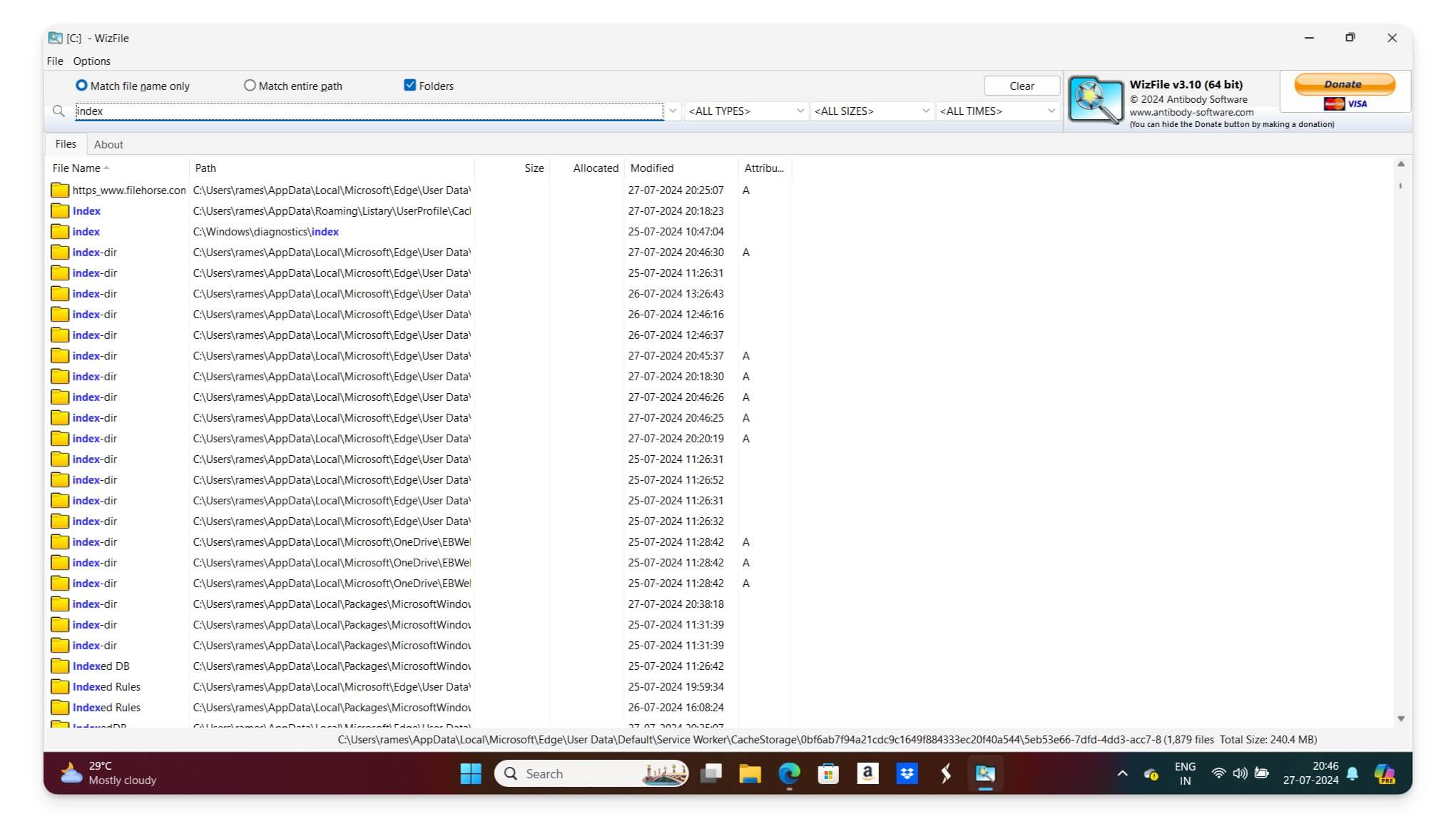
強調:
- 價格:免費
- 搜尋索引類型:直接 MFT 訪問
- 搜尋功能:即時更新、可自訂過濾器
- 支援的檔案格式:僅 NTFS
如果您經常修改檔案並需要一個提供更新並提供即時搜尋結果的搜尋工具, Wizfile是您的最佳選擇。 Wizfile 使用直接 MFT(主文件表)訪問,直接從 NTFS 檔案系統讀取主文件表以提供快速搜尋結果。 您也可以使用篩選器、建立日期、修改日期等自訂結果。
然而,由於其依賴 MFT 訪問,因此存在一些限制。 Wizfile 無法搜尋 FAT32 或其他非 NTFS 檔案系統上的檔案。 它需要管理員權限才能搜尋文件。 此外,它沒有內建搜尋來尋找文件中的內容。 如果這些功能不會限制您,並且您正在尋找一個簡單的工具來立即搜尋修改過的文件,那麼 Wizfile 是最佳選擇。
優點:
- 極快。
- 即時更新。
- 資源使用率低。
- 可自訂的過濾器。
缺點:
- 僅限於 NTFS 檔案系統。
- 需要管理員權限。
NirSoft 的 SearchMyFiles:尋找並刪除重複文件
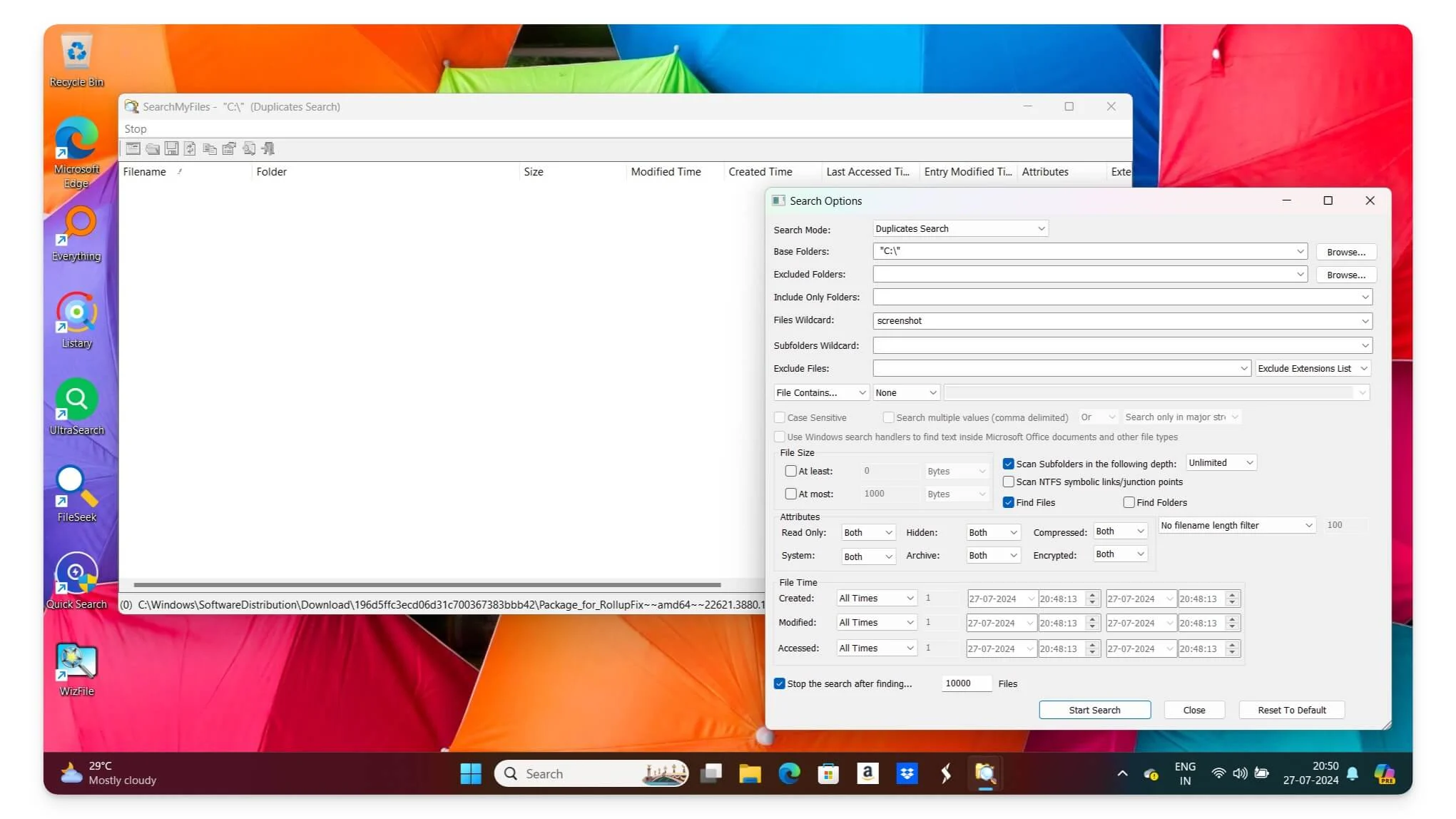
強調:
- 價格:免費
- 搜尋索引類型:按需索引
- 搜尋功能:進階過濾器、內容內搜尋、重複搜尋
- 支援的文件格式:所有文件類型
我最初考慮在最後推薦一個完整的重複文件查找器,因為透過內建搜尋管理重複文件可能會更困難。 然而,我對是否推薦這個持懷疑態度。 然而,在研究過程中,我發現了 NirSoft 的SearchMyFiles ,我對該工具提供的功能數量感到驚訝。
首先,它具有高級搜尋功能,可以使用通配符、修改日期、建立日期和存取時間來尋找文件。 有一個稱為重複搜尋的選項,它可以幫助您根據內容或名稱尋找重複的檔案。 您可以新增詳細的篩選器以準確找到您要查找的內容。 如果需要,您還可以匯出搜尋結果、與其他人分享並產生結果報告。
優點:
- 進階搜尋選項
- 可以找到重複項
- 便攜的
- 詳細過濾
缺點:
- 基本介面
- 可能需要初步學習進階功能
快速查找文件和資料夾,無需長時間等待
您可以使用以下九種工具來改進 Windows 下的搜尋。 其中大多數都是免費的,並且比標準的 Windows 搜尋好得多。 然而,這些工具的一個大問題是,您必須將它們與 Windows 搜尋一起使用。 無法將它們設定為 Windows 的預設搜尋。
您也可以透過前往「設定」>「搜尋」並啟用在檔案內容中搜尋的選項和其他最佳化來改善目前的 Windows 搜尋。 這樣,如果您不小心使用了預設的 Windows 搜索,您可以改進搜索。 讓我知道您發現此列表有多大幫助,如果您有任何解決方案或建議,請隨時在下面發表評論。 我很高興為您提供幫助並聽取您的意見。
